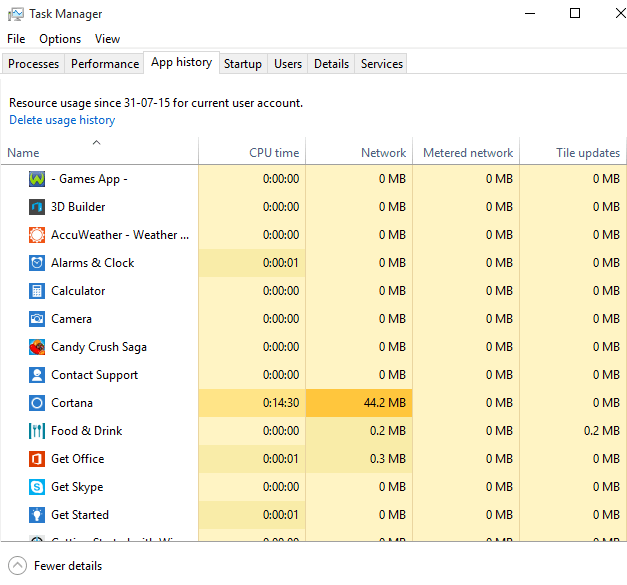Melacak penggunaan data Anda menjadi sangat penting jika Anda memiliki koneksi internet data terbatas. Ini memungkinkan Anda melihat seberapa jauh Anda telah pergi dan seberapa jauh Anda masih bisa pergi di jalan raya selancar. Windows 10 memberi Anda opsi untuk melihat data yang digunakan dalam 30 hari terakhir hanya dengan beberapa klik mouse. Selain itu, Anda juga dapat melihat penggunaan bandwidth dengan aplikasi yang berbeda. Keuntungan rahasia dari fitur tambahan ini adalah Anda juga dapat melacak aplikasi mana yang memakan bandwidth Anda dengan memperbarui dirinya sendiri, bahkan saat Anda tidak menggunakannya sama sekali. Mari kita lihat cara melihat Anda penggunaan data internet windows 10 rincian.
Cara melihat penggunaan data internet di windows 10
Untuk melihat berapa banyak data internet yang telah dikonsumsi dalam 30 hari terakhir, cukup ikuti langkah-langkah di bawah ini.
Langkah 1 - klik pada tombol start windows dan kemudian klik pengaturan. Anda juga dapat menekan tombol windows + i pada keyboard Anda untuk membuka pengaturan.

Langkah 2 - Klik Jaringan & Internet di panel sistem seperti yang ditunjukkan di bawah ini.

Langkah 3 – Sekarang, klik Penggunaan data di menu sebelah kiri. Anda akan melihat layar di sebelah kanan yang menunjukkan penggunaan data Anda dalam 30 hari terakhir.
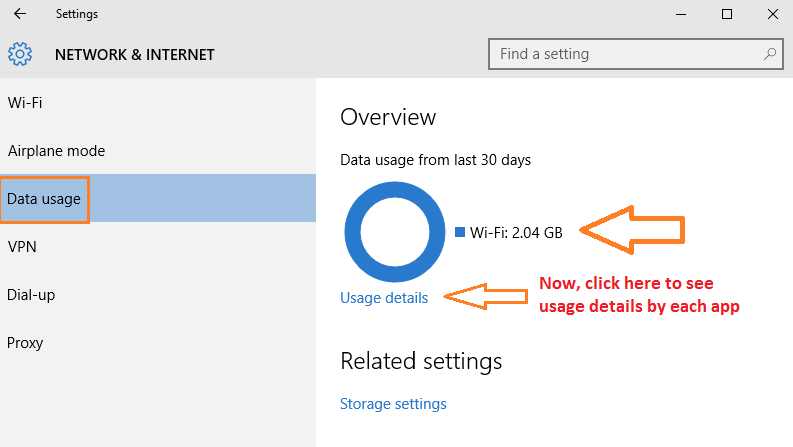
Catatan– Jika saat ini Anda terhubung ke koneksi Ethernet, detail penggunaan koneksi Ethernet akan ditampilkan di sini. Perhatikan bahwa itu hanya memberikan detail penggunaan koneksi yang saat ini Anda sambungkan. Jika Anda beralih antara wi-fi dan Ethernet, detail penggunaan akan terbagi dua. Itu berarti jika Anda terhubung saat ini ke wi-fi, itu hanya akan menunjukkan kepada Anda bandwidth yang digunakan dalam 30 hari terakhir oleh koneksi wi-fi. Ini tidak akan menunjukkan kepada Anda penggunaan data dengan koneksi Ethernet.
Langkah 4 – Sekarang, klik tautan detail penggunaan yang diberikan di bawah lingkaran dan Anda akan berada di halaman yang mencantumkan detail penggunaan data oleh berbagai aplikasi di PC Anda.
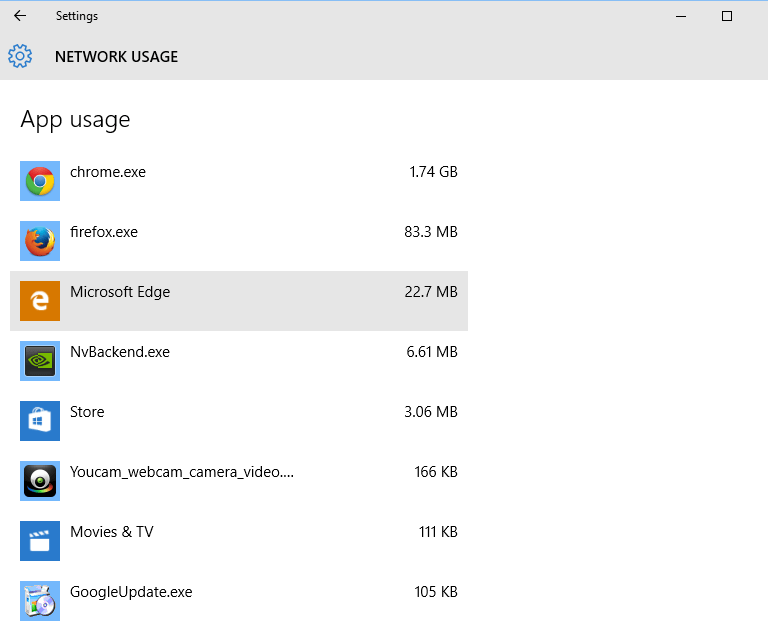
Melihat tangkapan layar di atas dari PC saya, Anda dapat dengan mudah melihat seberapa banyak saya menggunakan aplikasi chrome.
Anda juga dapat melihat detail penggunaan aplikasi oleh pengelola tugas.
Atau, Anda juga dapat membuka pengelola tugas dan mengklik Riwayat Aplikasi tab dan kemudian Anda dapat melihat penggunaan data oleh aplikasi yang berbeda. Satu-satunya kesalahan yang saya temukan menggunakan metode ini adalah tidak memberikan detail penggunaan aplikasi chrome.